Wix Studio : Créer et gérer des factures
5 min
Dans cet article
- Créer et envoyer des factures aux clients
- Gérer vos factures
- FAQ
Créez, envoyez et suivez les factures dans Wix Studio pour gérer facilement les paiements de vos clients. Personnalisez les factures et envoyez-les directement par e-mail à vos clients, qui peuvent consulter et payer leurs factures facilement grâce à un lien personnalisé.
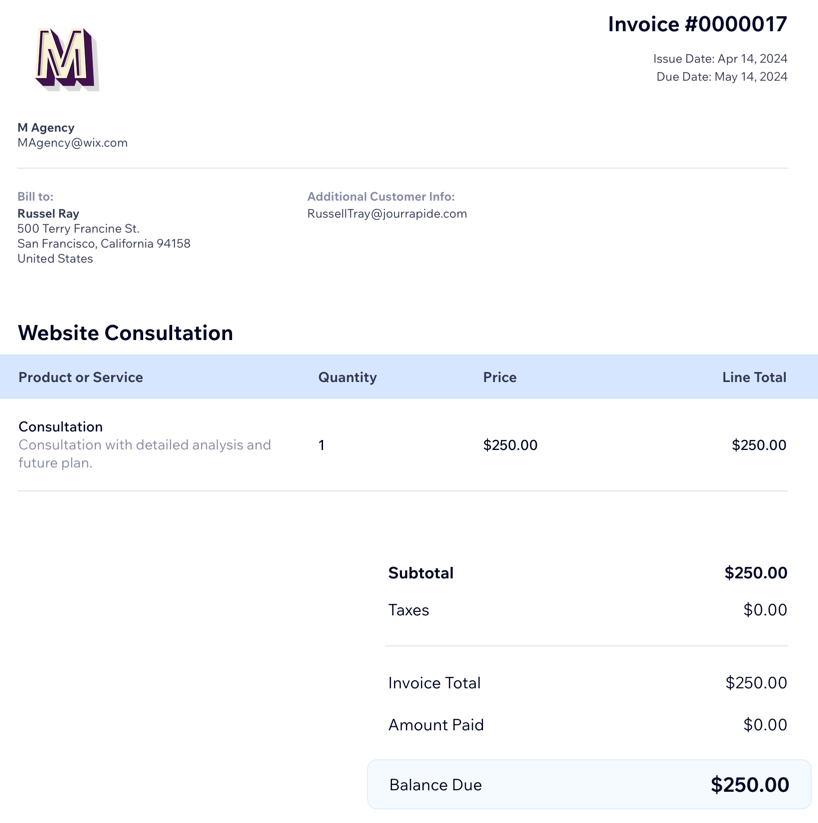
Avant de commencer :
Connectez un moyen de paiement pour permettre le paiement en ligne des factures. Dans votre onglet Factures , cliquez sur Plus d'actions en haut à droite et sélectionnez Accepter les paiements.
Créer et envoyer des factures aux clients
Créez une facture et envoyez-la à votre client. Vos clients reçoivent un e-mail avec leur facture et un lien pour finaliser le paiement, et vous êtes payé en ligne.
Pour créer une facture :
- Accédez au CRM et à la facturation des clients dans votre espace de travail Wix Studio.
- Cliquez sur l'onglet Factures .
- Cliquez sur Créer en haut à droite.
Suggestion : Configurez les factures récurrentes pour automatiser les paiements sur une base hebdomadaire, mensuelle ou annuelle. - Saisissez les informations suivantes pour cette facture :
- Date d'échéance : Précisez la date d'échéance de la facture pour garantir un paiement dans les délais.
- Client : Sélectionnez un client pour cette facture.
- Titre de la facture : Ajoutez un titre pour cette facture.
- Ajoutez les articles ou les services pour cette facture :
- Article ou service : Sélectionnez un article ou un service à ajouter à la facture.
Suggestion : Sélectionnez + Ajouter pour créer un nouvel élément. Saisissez ensuite les détails et cliquez sur Enregistrer. - Quantité : Saisissez la quantité de l'article ou du service.
- Prix : Saisissez un prix pour l'article ou le service.
- (Facultatif) + Ajouter une taxe : Ajoutez un ou deux taux de taxe à l'élément de ligne.
- (Facultatif) Écrire une description : Saisissez des informations supplémentaires sur l'article ou le service.
- (Facultatif) + Ajouter une ligne : Ajoutez des articles ou des services supplémentaires à votre facture.
- (Facultatif) + Ajouter une réduction : Appliquez un pourcentage de réduction au montant total.
- Article ou service : Sélectionnez un article ou un service à ajouter à la facture.
- Saisissez des informations supplémentaires pour la facture :
- Remarques : Saisissez toutes les notes dont vous souhaitez que votre client soit informé.
- Conditions : Saisissez toutes les conditions qui s'appliquent à cette facture.
- Sélectionnez l'action que vous souhaitez effectuer :
- Aperçu : Consultez la facture comme votre client la verra.
- Enregistrer : Cliquez sur Enregistrer et fermer pour enregistrer la facture et l'envoyer plus tard.
- Collecter le paiement : Prélevez la carte bancaire de votre client ou enregistrez un paiement reçu pour cette facture.
- Envoyer : Cliquez sur Envoyer la facture en haut à droite pour vérifier ou modifier le contenu de l'e-mail que votre client recevra avec la facture. Cliquez sur Envoyer pour finaliser et envoyer.
Gérer vos factures
Suivez et gérez vos factures avec un aperçu des montants en attente, en retard et payés. Modifiez, renvoyez les factures par e-mail ou partagez-les via un lien unique. Gagnez du temps en dupliquant une facture existante lors de la création d'une nouvelle. Vous pouvez également prélever la carte d'un client directement à partir de sa facture, et plus encore.
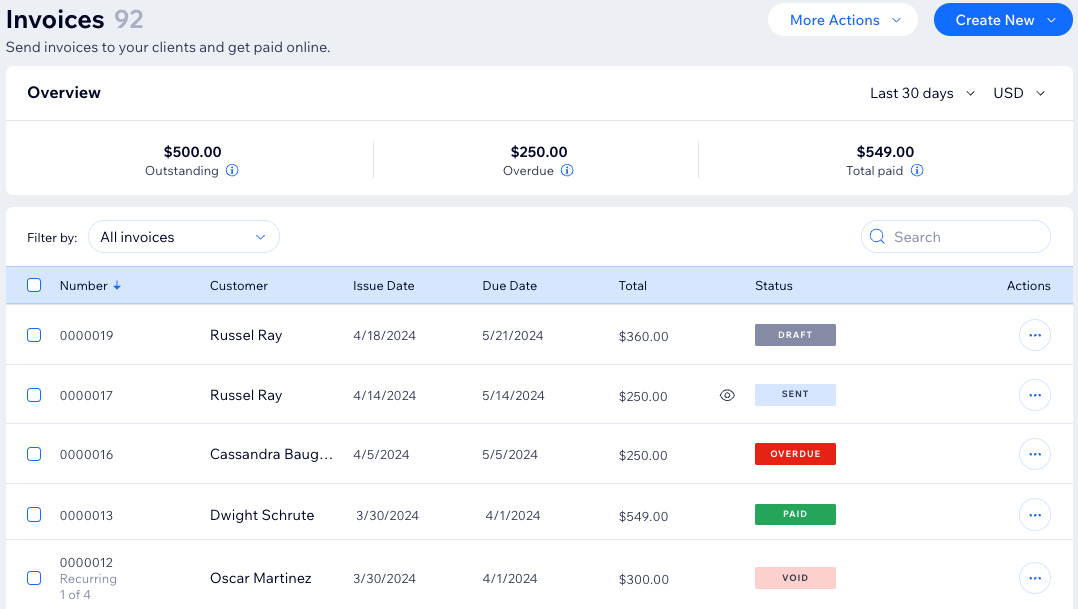
Pour gérer vos factures :
- Accédez au CRM et à la facturation des clients dans votre espace de travail Wix Studio.
- Cliquez sur l'onglet Factures .
- Cliquez sur l'icône Plus d'actions
 à côté de la facture.
à côté de la facture. - Sélectionnez une action (ex. renvoyer par e-mail ou partager un lien, enregistrer un paiement ou facturer avec une carte bancaire, modifier ou annuler la facture).
Remarque :
Les actions disponibles dépendent du statut de la facture. Par exemple, vous ne pouvez pas modifier une facture qui a déjà été payée ou annulée.
FAQ
Cliquez sur une question ci-dessous pour en savoir plus sur les factures dans Wix Studio.
Comment puis-je savoir si mon client a reçu ma facture ?
Puis-je personnaliser mes factures ?
Comment puis-je prélever la carte bancaire de mon client dans Wix Studio ?
Puis-je marquer une facture comme payée ?


 apparaît. Vous pouvez survoler l'icône pour voir des informations supplémentaires.
apparaît. Vous pouvez survoler l'icône pour voir des informations supplémentaires.
